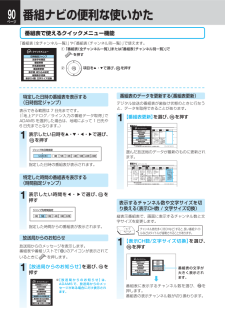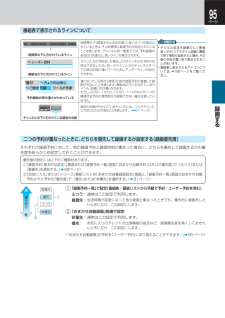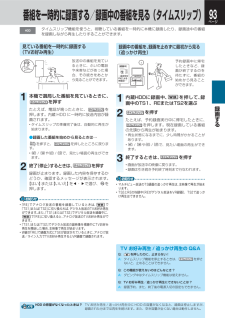Q&A
取扱説明書・マニュアル (文書検索対応分のみ)
"ライン入力"1 件の検索結果
"ライン入力"10 - 20 件目を表示
全般
質問者が納得たぶんインターレースの設定が変です。RD-S303リモコンの「解像度切替」のボタンを押すたびに、出力の設定(プログレッシブ←→インターレースや解像度)が、D1からD5まで切り替わります。どうでしょうか?多分折角HDMLなのに最高のD5(プログレッシブ、1080)に設定されていないのだと思います。
5931日前view7
19ページはじめに読む使い方に迷ったら(「スタートメニュー」を活用する)電源を入れたあとに、何をすればいいか困ったり迷ったりしたときは、「スタートメニュー」を活用しましょう!「スタートメニュー」の使いかたスタートメニューには、よく使う機能を集めてあります。本機をはじめてお使いになる方や、操作に慣れていないときに何かを始めたいときは、スタートメニューを表示してみましょう。1を押すスタートメニュー録る見る残す消す決定 選択 終了 決定 戻る番組表から予約する番組を探す・予約を見る録画番組を見る録画番組を編集するかんたんにダビングする録画番組を消す設定メニューDVD管理各対応ディスク(➡42、43 ページ)の初期化(➡46 ページ)や、録画したディスクのファイナライズや解除ができます。(➡157、158 ページ)「設定メニュー」画面が表示されます。(➡166 ページ、または準備編 50 ページ)再生ディスクダビング「見るナビ」を表示させて、録画したタイトルを再生できます。(➡100 ページ)「編集ナビ」の「一括削除」 を表示させて 、タイトルやチャプターをまとめて削除できます。(➡125 ページ)「編集ナビ」 を表...
97ページ録画する1チューナー側で、録画予約する録画予約については、チューナー側の取扱説明書をご覧ください。2を押し、【録画予約一覧】を 選び、 を押す3【新規予約】を選び、 を押す4【CH】を選び、 を押す5チューナーを接続している端子に合わせて、ライン入力A ~ Cを選ぶ★例: 入力 2 端子にチューナーを接続しているときは、ライン入力 B[L2]を選びます。入力 1 端子に接続:ライン入力A[L1]入力 2 端子に接続:ライン入力B[L2]6手順1で予約した日時を、この録画予約画面でも設定する7【登録】を選び、 を押す番組ナビ新規予約 頁水曜シネマ劇場 バード・スピーシーズ世界の社食からスペシャル 031 12/19( 水)11:00 ~ 0:15録画予約一覧(ユーザー予約+おまかせ自動予約)実行非優先RE水曜シネマ劇場 CS101 12/20( 木)19:00 ~20:00最優先歌うたい星人・スペシャル BS151 12/21( 金)21:00 ~23:00ふつうREMTSB ミュージックアワード SP456 12/21( 金)23:00 ~23:55ふつうタイムラインスケーター 0...
90ページ番組ナビの便利な使いかた特定した日時の番組表を表示する(日時指定ジャンプ)表示できる範囲は 7 日先までです。(「地上アナログ/ライン入力の番組データ取得」でADAMS を選択した場合は、地域によって 1 日先や6 日先までとなります。)1表示したい日時を ▲・▼・▲・▼で選び、を押すジャンプ先日時指定0時12/20( 木)5時 10 時 14 時 18 時 22 時 26 時指定した日時の番組表が表示されます。「番組表(全チャンネル一覧)」や「番組表(チャンネル別一覧)」で使えます。クイックメニュー日時指定ジャンプ近接予約確認番組検索同名番組検索番組表更新表示順/絞り込み設定縦横表示切換表示CH数 /文字サイズ切換① 「番組表(全チャンネル一覧)」または「番組表(チャンネル別一覧)」でを押す② 項目を ▲・▼で選び、 を押す特定した時間の番組表を表示する(時間指定ジャンプ)1表示したい時間を▲・▼で選び、 を押すジャンプ先時間指定0時 5時 10 時 14 時 18 時 22 時指定した時間からの番組表が表示されます。放送局からのお知らせ 放送局からのメッセージを表示します。番組表や番組リストで...
87ページ録画する予約状況やクリップ映像など、「おすすめサービス」を楽しむ準備 ≫必要な接続と設定をする(接続: • ➡準備編20ページ、設定 :➡準備編74ページ)「番組ナビ設定」の「地上アナログ/ライン入力の番組データ取得」で、【iNET】 • または【しない】を選ぶ (➡準備編 66 ページ )1を押したあと、【おすすめサービス】を選び、を押す2▲・▼・▲・▼で【おすすめサービス設定】を選び、を押す3利用規約を読み、【利用する】を選ぶ4▲・▼・▲・▼で【登録】を選び、 を押す1上記の「おすすめサービス」の設定の手順1を行なう2▲・▼・▲・▼で表示したいメニューを選び、を押す例:「ドラマランキング」を表示する選択した情報が一覧表示されます。「おすすめサービス」で表示されるメニュー項目は、表示するタイミングや利用している状況によって異なります。画面の表示や説明に従って操作をしてください。メニュー項目や並び順は、表示タイミングや利用状況によっ • て変動しますが、上記と同様の操作でリスト表示することができます。おすすめの番組や番組録画予約状況のランキングなどを表示したり、クリップ映像をダウンロードしたりして...
95ページ録画するシーズー百科きょうの出来心ワールド作家 ご馳走万歳. .び番付RERERE緑色の点線が引かれているチャンネルは、マルチチャンネルで折りたたみがあることを表します。(➡67 ページ)BS229チャンネルの下に引かれている緑色の点線予約番組の帯の濃さがかわっている時間帯の下に引かれているライン番組名の下に引かれているライン時間帯の下(縦表示のときは右側)に赤いラインが表示されているときは、その時間帯に録画予約が設定されていることを表します。チャンネル別一覧表示では、予約録画のある日付を選ぶと、赤いラインが表示されます。ライン入力の予約をした場合、どのチャンネルの予約かを特定できないため、同一のライン入力のチャンネルすべての該当日時に薄いマークと赤いアンダーラインが表示されます。濃くなっている部分(時間)が他の録画予約と重複して録画できないことを表します。番組名の下に引かれているラインも、同様に色が濃くなります。ただし、9:00~10:00、10:00~11:00などの二つの隣接する予約の境界部分が録画できない場合は表していません。番組表で表示されるラインについて 二つの予約が重なったときに、どち...
73ページ録画する音声選択 ■デジタル放送には最大で八つの音声ストリーム※がある番組があり、番組によってどの音声ストリームで録画するかを設定することができます。選んだ音声ストリームが二重音声放送 ( 二カ国語など ) の場合、DVD 互換設定で選んだ音声で録画されます。「詳しい設定」の DVD 互換モードを「切」にしている場合は、二重音声となります。TS または TSE 録画する場合、この機能は設定できません。• 音声ストリームとは、デジタル信号の道路のようなものであり、チャン ※ ネルという意味ではありません。一つ目の音声ストリームが 5.1ch で二カ国語 ( 日本語/英語など )、二つ目の音声ストリームが 5.1ch で日本語だけといった場合があります。TSE 録画時は、最大二つまでの音声ストリームを記録します。DVD 互換モード ■DVD-R/RW(Video フォーマット)にあとでダビングする場合に設定します。設定する内容については➡47 ページをご覧ください。無音部分自動チャプター分割 ■音声が無い(聴感上音のない)部分で自動的にチャプター分割をする機能です。たとえば、音楽クリップ集番組で、再...
93ページ録画する番組を一時的に録画する/録画中の番組を見る(タイムスリップ)見ている番組を一時的に録画する(TVお好み再生) 放送中の番組を見ているときに、ふいの電話や来客などがあった場合、その続きをあとから見ることができます。1本機で選局した番組を見ているときに、を押すたとえば、電話が鳴ったときに、 を押します。内蔵 HDD に一時的に放送内容が録画されます。タイムスリップの準備完了後は、自動的に再生が • 始まります。録画した番組を始めから見るときは⋯ ●を押すと、 を押したところに戻ります。• / や / で、見たい場面の再生ができます。2終了(停止)するときは、 を押す録画が止まります。録画した内容を保存するかどうか、確認するメッセージが表示されます。【はい】または【いいえ】を▲・▼で選び、 を押します。HDDタイムスリップ機能を使うと、視聴している番組を一時的に本機に録画したり、録画途中の番組を録画しながら再生したりすることができます。メモHDD の容量がなくなったときは ? TV お好み再生 / 追っかけ再生中に HDD の容量がなくなると、録画は停止しますが、録画された分までは再生を続けます...
67ページ録画する次の日の同時刻へジャンプするを押しながら を押すと、翌日の同時刻の番組表が表示されます。前日の同時刻を表示するときは、を押しながら を押します。番組表の表示順を変える番組表での全チャンネルの表示順番を並べ替えることができます。(➡準備編 73 ページ)現在日時へジャンプするを押すと、現在日時が画面左端(横表示のとき)または画面上端(縦表示のとき)になるように番組表が表示されます。番組の情報を見るお好きな番組を選び を押すと、その番組の情報を表示できます。(➡40 ページ)表示する時間帯を切り換える番組表で表示する表示時間帯の幅を で変更することができます。押すたびに、表示幅が切り換わります。7 2008/10/23 (木) 10:45 ~12:00 テレビ関東01内蔵おてもやん海をわたる異国の地でこんにちはステレオ16:9 HD 切換可地上A ADむしなんじゃ10/23 木6BS7BS102BS103BS1042379ミクロアイス 微生物との遭遇NBN趣味有悠 楽しい七宝焼き講座かまえま 遠吠エリー仮免舞踏会 知られざる絢燗美 仁義有る友情できれば知りたい家庭の医学くいだおれ 大阪B級グル...
166ページ設定メニュー視聴設定データ放送その他初回設定機能の設定と変更お知らせ「設定メニュー」は、録画中、別タイトル再生中、TVお好み再生中、追っかけ再生中、 • ダビング中には使えません。「設定メニュー」は『クイックメニュー』からも、選べる場合があります。 • 本機では、さまざまな機能があらかじめ設定されています。お使いの条件やお好みに合わせて設定を変えられます。1を押す2【設定メニュー】を ▲・▼で選び、 を押す3 設定したい項目のグループを ▲・▼で選び、 を押す目的の項目になるまで、この手順をくり返します。 • 4➡同ページ以降の説明を参照して、 ▲・▼・▲・▼などで設定し、 を押す同じグループの他の項目を設定するときは、手順3、4をくり返します。他のグループに移るには、 • を押してから、手順3、4を行ないます。一部、※ が効かないメニューがあります。その場合は を押して画面を閉じ、再度手順1から行なってください。5を押す画面が消え、設定は完了です。例:「チャンネル / 入力設定」を選んだとき例:「チャンネル / 入力設定」➡「デジタル放送設定」を選んだとき設定メニューはじめての設定/管理設定チャ...
168ページ設定メニュー 設定項目チ ンネル/入力設定地上アナログ設定➡準備編 53 ページ~をご覧ください。デジタル放送設定➡準備編 56 ページ~をご覧ください。地上放送受信感度➡準備編 55 ページをご覧ください。BS・110 度 CS アンテナ電源設定➡準備編 63 ページをご覧ください。ライン入力名設定本機に接続している外部機器に合わせて機器名の表示を設定します。設定した機器名は番組ナビー録画予約一覧の「CH」などに表示されます。L1 :入力 1 に接続した外部機器名を設定します。L2 :入力 2 に接続した外部機器名を設定します。設定無し/ DTV / CS / 110CS / BS-A / BS-D /地上 D / CATV / VTR1 / VTR2 / • VTR3 / LD / CAM /ゲーム⋯からそれぞれ選択します。ネ ト機能設定イーサネット / ネット de ダビング設定➡準備編 74 ページ~をご覧ください。イーサネット利用設定➡準備編 74 ページ~をご覧ください。通信接続方法選択番組によっては、通信方式をダイヤルアップ通信に指定してくる場合があり、その場合にダイヤルアップ通信を...
- 1